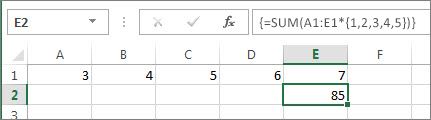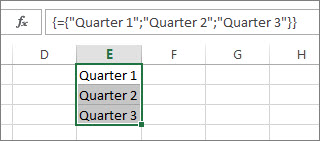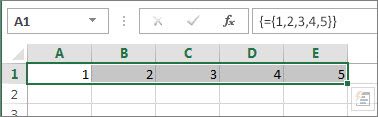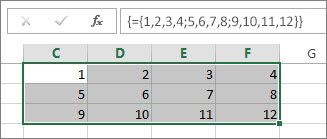배열 수식을 입력할 때 워크시트에서 셀 범위를 사용하는 경우가 많지만, 그렇지 않아도 됩니다. 배열 상수, 중괄호 안의 수식 입력줄에 입력한 값인 {}을(를) 사용할 수도 있습니다. 그런 다음 다시 사용하기 쉽도록 상수의 이름을 지정할 수 있습니다.
배열 수식 또는 자체적으로 상수를 사용할 수 있습니다.
-
배열 수식에 여는 중괄호, 원하는 값 및 닫는 중괄호를 입력합니다. 다음은 =SUM(A1:E1*{1,2,3,4,5}) 예제입니다.
상수는 중괄호({)}에 있으며, 실제로 이러한 중괄호를 수동으로 입력합니다.
-
나머지 수식을 입력하고 Ctrl+Shift+Enter를 누릅니다.
수식은 {=SUM(A1:E1*{1,2,3,4,5})}과 같이 표시되며 결과는 다음과 같습니다.
수식은 A1을 1, B1을 2 등으로 곱하여 워크시트의 셀에 1,2,3,4,5를 넣을 필요가 없도록 합니다.
상수를 사용하여 열에 값 입력
C열의 셀 3개와 같이 단일 열에 값을 입력하려면 다음을 수행합니다.
-
사용할 셀을 선택합니다.
-
등호와 상수를 입력합니다. 상수의 값을 쉼표가 아닌 세미콜론으로 구분하고 텍스트를 입력하는 경우 큰따옴표로 묶습니다. 예: ={"Quarter 1";" Quarter2";" 3분기"}
-
Ctrl+Shift+Enter를 누릅니다. 상수는 다음과 같습니다.
괴짜 용어로, 이것은 1 차원 수직 상수입니다.
상수를 사용하여 행에 값 입력
셀 F1, G1 및 H1과 같은 단일 행에 값을 빠르게 입력하려면 다음을 수행합니다.
-
사용할 셀을 선택합니다.
-
등호와 상수를 입력하지만 이번에는 세미콜론이 아닌 쉼표로 값을 구분합니다. 예: ={1,2,3,4,5}
-
Ctrl+Shift+Enter를 누르면 상수는 다음과 같습니다.
괴짜 용어로, 이것은 1 차원 수평 상수입니다.
상수를 사용하여 여러 열 및 행에 값 입력
-
원하는 셀을 선택합니다.
선택한 행 및 열 수가 상수의 값 수와 일치하는지 확인합니다. 예를 들어 상수가 4개의 열과 3개의 행에 데이터를 쓰는 경우 많은 열과 행을 선택합니다.
-
등호와 상수를 입력합니다. 이 경우 각 행의 값을 쉼표로 구분하고 각 행의 끝에 세미콜론을 사용합니다. 예를 들면 다음과 같습니다.
={1,2,3,4;5,6,7,8;9,10,11,12}
-
Ctrl+Shift+Enter를 누르고 다음을 수행합니다.
괴짜 용어로 이것은 열과 행을 채우기 때문에 2차원 상수입니다. 궁금한 경우 3차원 상수를 만들 수 없습니다. 즉, 상수를 다른 상수 안에 중첩할 수 없습니다.
수식에 상수 사용
배열 상수에 대해 잘 알고 있으므로 작동하는 예제는 다음과 같습니다.
-
빈 셀에 이 수식을 입력하거나 복사하여 붙여넣은 다음 Ctrl+Shift+Enter를 누릅니다.
=SUM(A1:E1*{1,2,3,4,5})
값 85가 A3 셀에 나타납니다.
어떤 변화가 생겼습니까? A1의 값을 1로 곱하고 B2 셀의 값을 2로 곱한 다음 SUM 함수가 해당 결과를 추가했습니다. 수식을 =SUM(A1*1,B1*2,C1*3,D1*4,E1*5)으로 입력할 수도 있습니다.
원하는 경우 두 값 집합을 모두 배열 상수로 입력할 수 있습니다.
=SUM({3,4,5,6,7}*{1,2,3,4,5})
이렇게 하려면 수식을 복사하고 빈 셀을 선택하고 수식을 수식 입력줄에 붙여넣은 다음 Ctrl+Shift+Enter를 누릅니다. 동일한 결과가 표시됩니다.
참고 사항: 상수가 작동하지 않는 경우 다음 문제를 찾습니다.
-
값을 적절한 문자로 구분해야 합니다. 쉼표나 세미콜론을 생략하거나 잘못된 위치에 배치하면 배열 상수가 제대로 표시되지 않거나 경고 메시지가 표시 될 수 있습니다.
-
상수의 요소 수와 일치하지 않는 셀 범위를 선택했을 수 있습니다. 예를 들어 5개 셀 상수와 함께 사용할 6개의 셀 열을 선택하면 빈 셀에 #N/A 오류가 나타납니다. 셀을 충분히 선택하지 않으면 Excel에서 해당 셀이 없는 값을 생략합니다.
-
배열 수식에 대한 자세한 내용은 다음을 수행합니다.